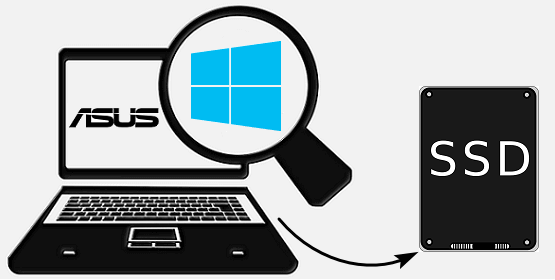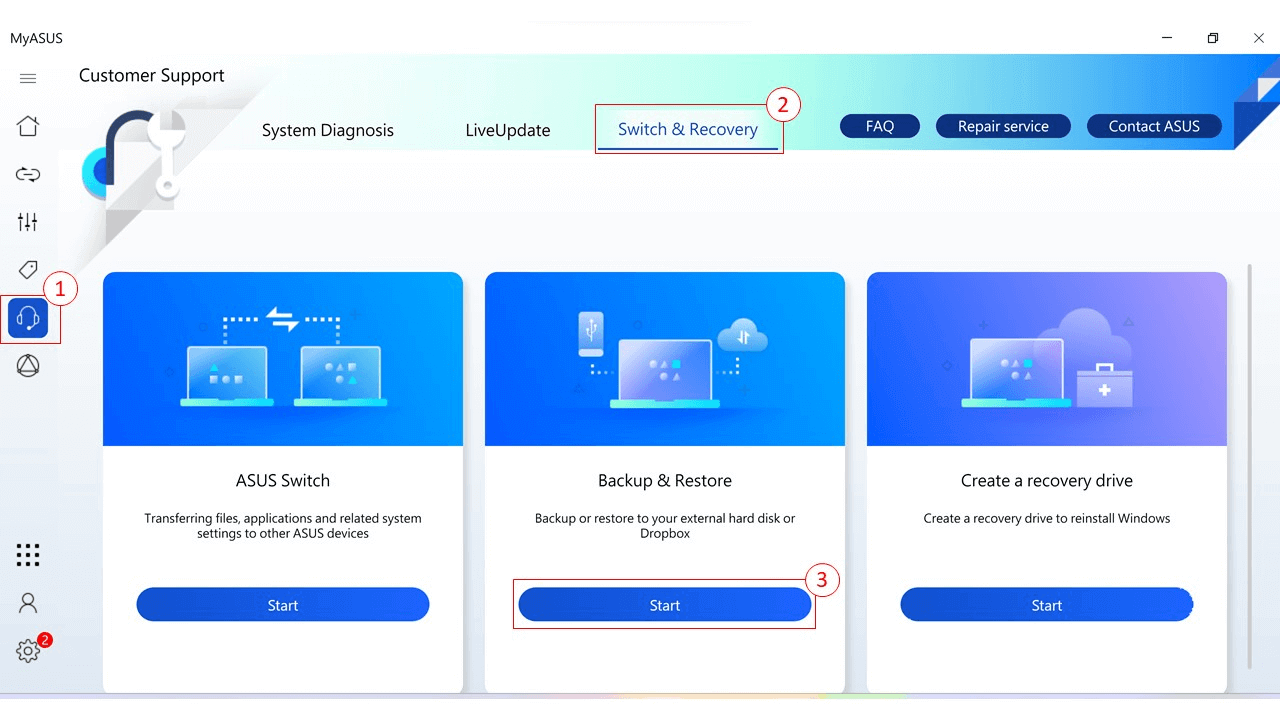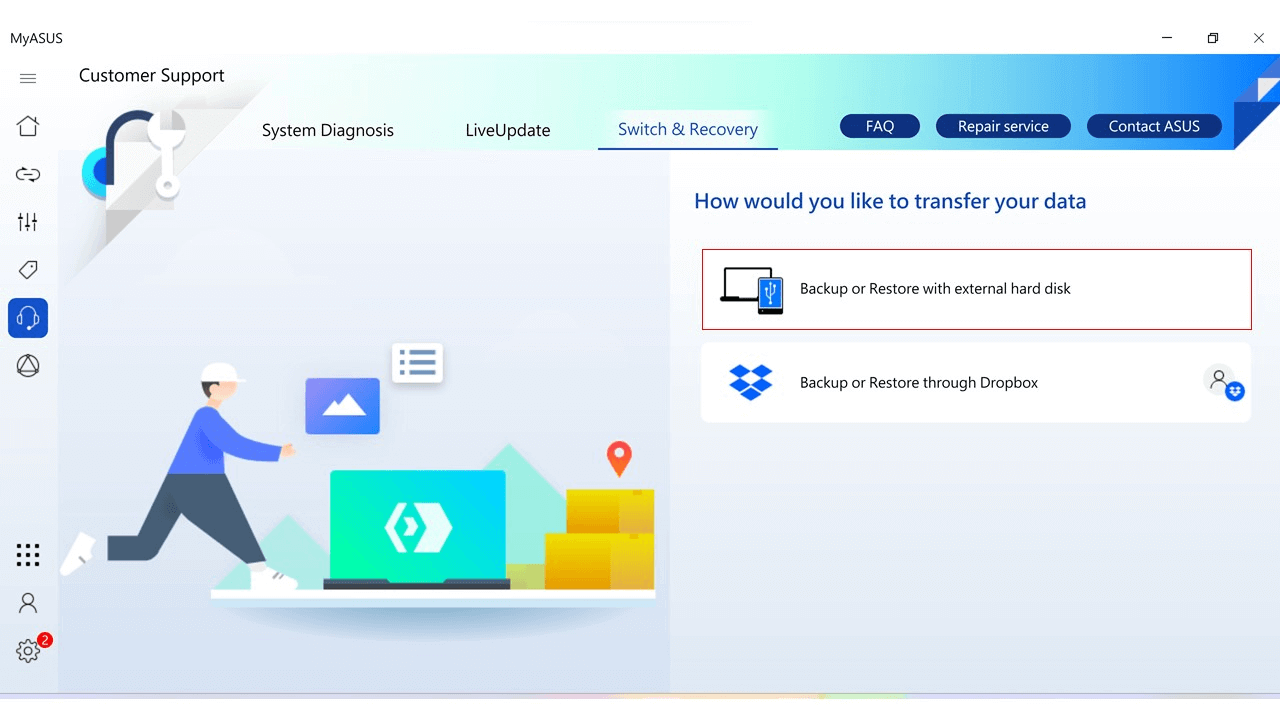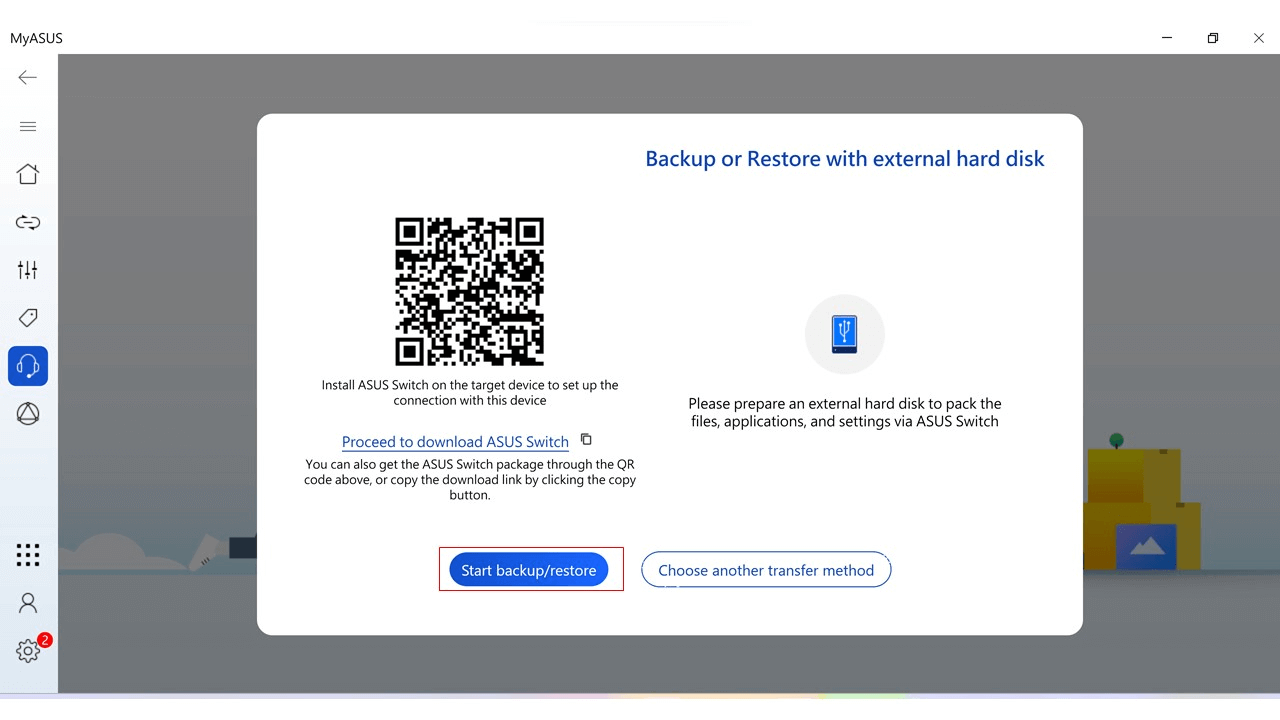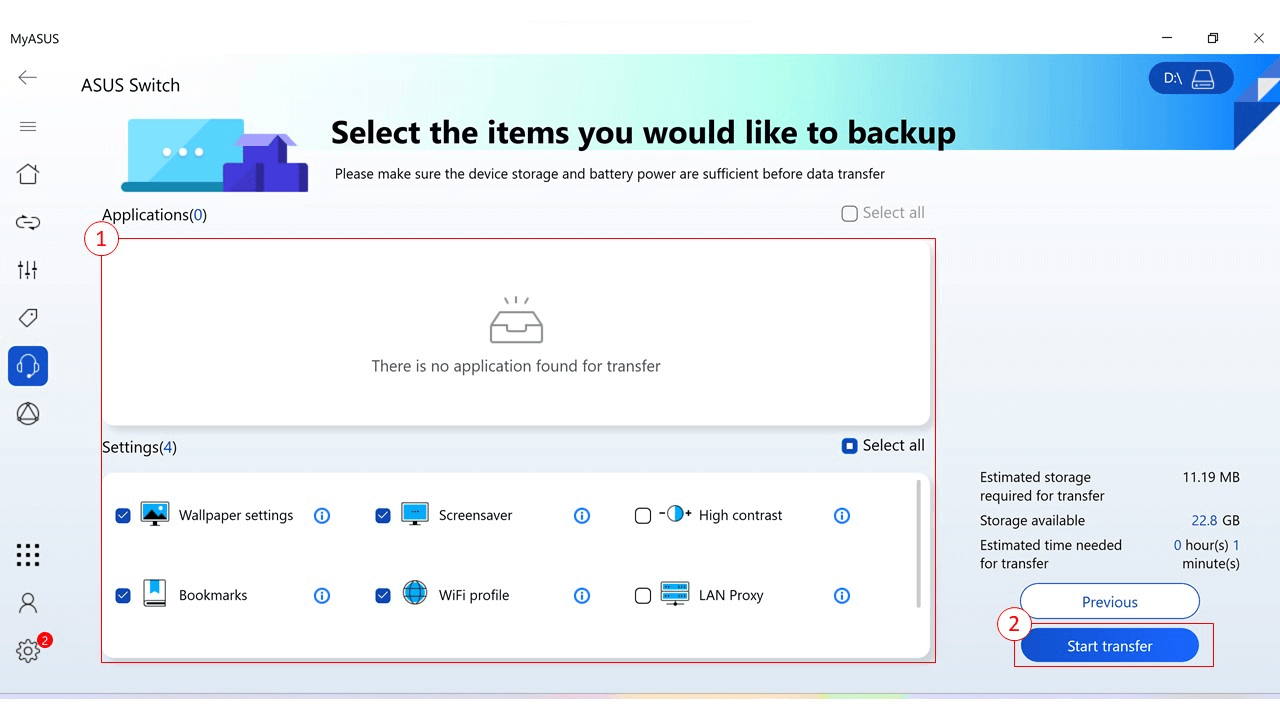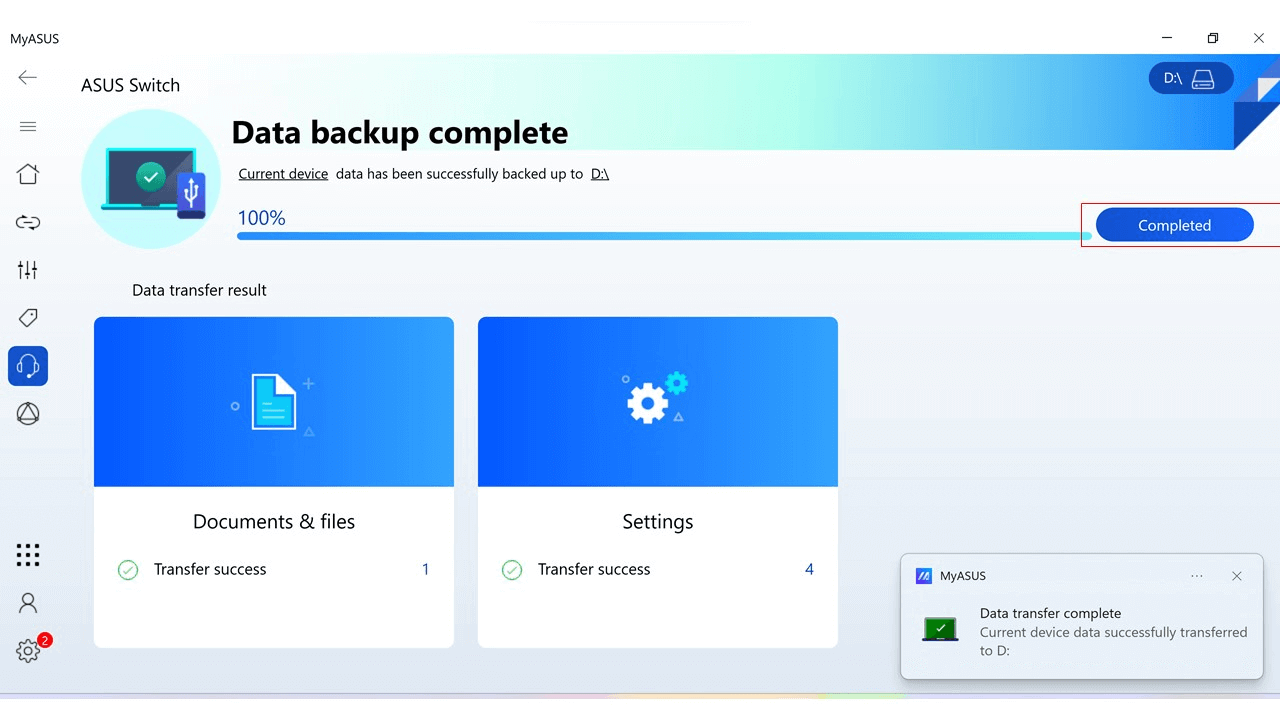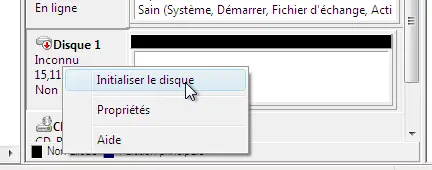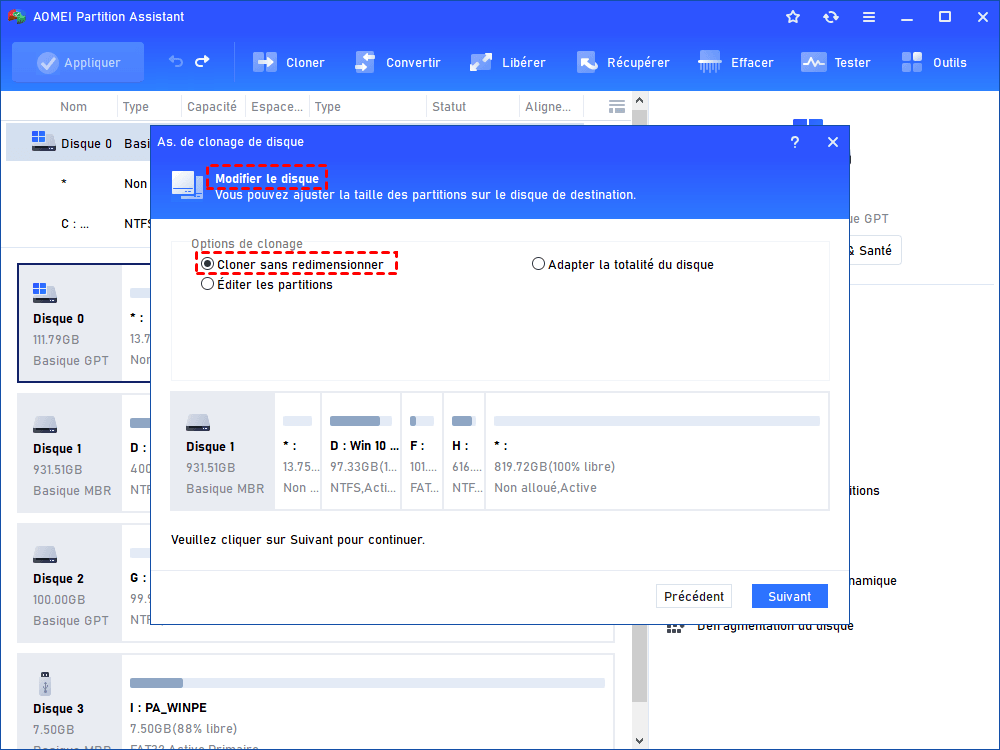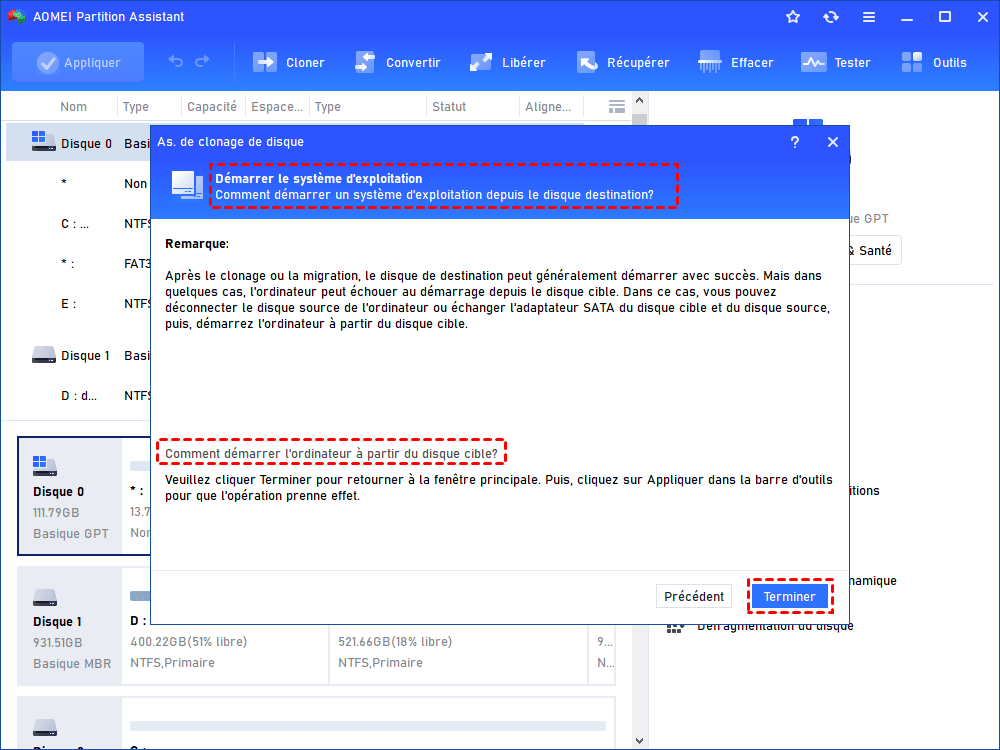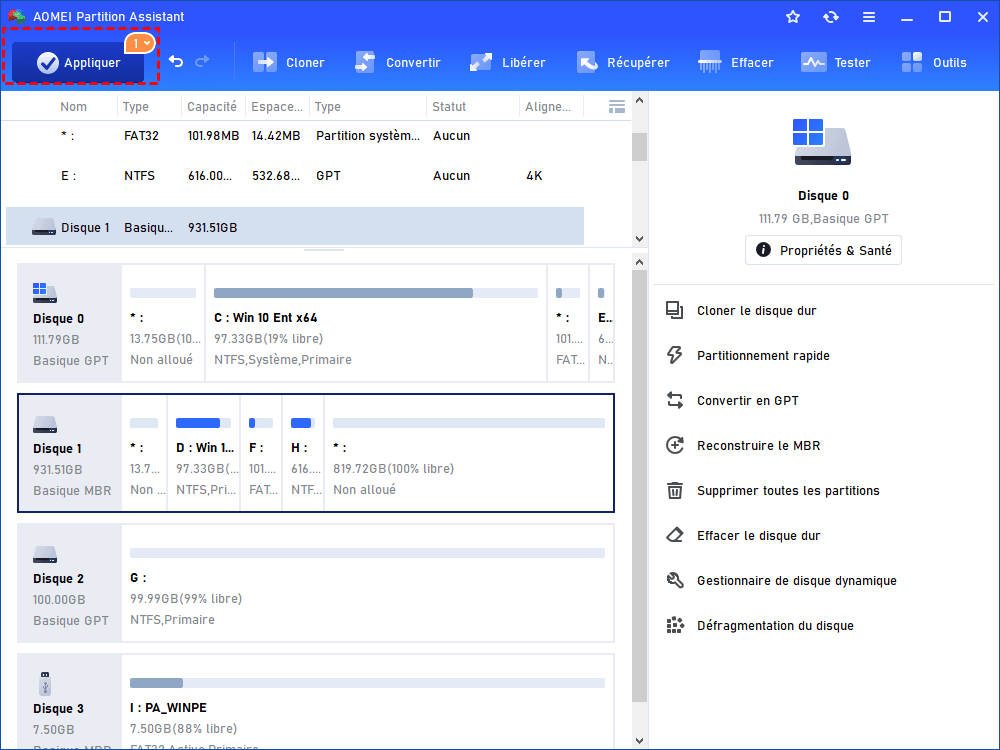[Guide rapide] Changer disque dur PC portable ASUS
Vous pouvez trouver la façon de changer disque dur PC portable ASUS dans cet article.
Comment changer disque dur PC portable ASUS en un SSD ?
« J'ai mon ordinateur ASUS depuis environ 5 ans maintenant et il n'est plus aussi fluide qu'avant : il a besoin de prendre un certain temps pour ouvrir n'importe quel programme. Je souhaite donc changer disque dur PC portable ASUS en un SSD pour que mon PC fonctionne plus rapidement. Existe-t-il un outil de migration de disque sûr et pratique qui puisse m'aider à remplacer le disque dur interne de mon ordinateur portable ASUS ? Merci pour votre aide ! »
- Question vient d'Internet
Pourquoi nécessiter de changer disque dur PC portable ASUS ?
En tant que fabricant d'ordinateurs de renommée mondiale, ASUS est largement reconnu pour l'excellente qualité de sa production. Néanmoins, de nombreux utilisateurs voudront remplacer le disque du PC ASUS pour diverses raisons, telles que,l'espace du PC fiable, le disque dur endommagé, PC fige aléatoire, etc.
Alors, changer disque dur PC portable ASUS est-il bon ? Oui, vous pouvez améliorer les performances de votre ordinateur ou résoudre le problème d'endommagement du disque dur ASUS en remplaçant le disque dur ASUS, en particulier pour les ordinateurs qui ont été utilisés pendant une longue période. Bien que le nettoyage de votre PC puisse accélérer votre PC, ce n'est que temporaire.
De nombreux utilisateurs préféreront cloner les disques durs ASUS sur de nouveaux SSD plutôt que sur des disques durs, en raison des avantages des SSD, tels que, la vitesse d'écriture et de lecture plus rapides, plus silencieux et plus durables, etc. Par conséquent, cette partie se concentre sur la façon de remplacer le disque dur d'un ordinateur portable ASUS par un SSD.
Utilisez MyASUS pour changer de disque dur ASUS
MyASUS est un gestionnaire de données spécialement conçu pour les utilisateurs d'ordinateurs ASUS, qui peut les aider à transférer ou à sauvegarder des données, des applications et des paramètres sur leurs ordinateurs. Vous pouvez l'utiliser pour changer de disque dur ASUS.
Étape 1. Connectez le disque cible à l'ordinateur ASUS, puis téléchargez et installez MyASUS, recherchez « Switch & Recovery (Commutation & récupération) » sur l'interface principale. Vous pouvez voir « Backup & Restore (Restauration & Sauvegarde) », cliquez sur le bouton « Start (Démarrer) » ci-dessous.
Étape 2. Dans la nouvelle interface, choisissez d'utiliser « Backup or restore with external hard disk (Sauvegarde ou restauration avec disque dur externe) ».
Étape 3. Dans la fenêtre contextuelle, cliquez sur « Start backup/restore (Démarrer la sauvegarde/restauration) ».
Étape 4. Vous devez sélectionner la tâche « Backup (Sauvegarder) » et sélectionner le disque dur cible.
Étape 5. Sélectionnez les données, les fichiers et les paramètres sur l'ordinateur ASUS à transférer, sélectionnez la taille et l'heure du transfert, puis cliquez sur « Start transfer ».
Étape 6. Lorsque le transfert de données est terminé, cliquez sur « Completed (Terminé) » et installez le disque dur dans l'ordinateur ASUS.
Changer disque dur PC portable ASUS avec un outil tiers
Cependant, MyASUS est principalement utilisé pour migrer des fichiers, des données et des programmes, et ne peut pas migrer le système d'exploitation Windows installé. Si vous souhaitez migrer votre OS lorsque changer disque dur PC portable ASUS, ici, il est recommandé d'utiliser AOMEI Partition Assistant Professional, un outil de migration de disque convivial et sûr.
Cet expert fiable du clonage de disque fonctionne sur toutes les marques de PC et peut effectuer avec succès le remplacement du disque dur d'un ordinateur portable ASUS en quelques étapes seulement. Il fournit aux utilisateurs les méthodes « Cloner secteur par secteur » et « Cloner rapidement le disque » pour migrer l'intégralité du disque, y compris Windows, sans réinstallation.
De plus, « Migrer l'OS vers HDD ou SSD » peut également répondre aux besoins de certains utilisateurs qui ne migrent que des systèmes Windows.
Avant le clonage
Avant de procéder au travail de migration, veuillez noter ce qui suit :
❤ Préparez l'adaptateur SSD pour connecter l'ordinateur ASUS et le disque de destination.
❤ Connectez l'alimentation électrique pour éviter que l'ordinateur ne soit soudainement coupé.
❤ N'oubliez pas d'initialiser le nouveau disque dur, sinon l'ordinateur ne le reconnaîtra pas.
Pendant le clonage
Veuillez lire attentivement les étapes ci-dessous et suivre les instructions à la lettre.
Étape 1. Ouvrez AOMEI Partition Assistant Pro, cliquez sur « Cloner » et « Cloner le disque dur ».
Étape 2. Vous devez choisir une méthode pour cloner le disque, ici nous choisissons « Cloner rapidement le disque ».
Étape 3. Sélectionnez le disque de ASUS comme lecteur source et cliquez sur « Suivant ».
Étape 4. Sélectionnez le nouveau disque comme disque cible, puis cochez « Optimiser les performances pour le SSD » et cliquez sur « Suivant ».
Étape 5. Modifier la taille du disque cible et cliquez sur « Suivant ».
Étape 6. Il y apparaît une notification de démarrer l'OS, après avoir lit , cliquez sur « Terminer ».
Étape 7. Après avoir terminé tous les paramètres, cliquez sur « Appliquer » dans la barre d'outils, et puis cliquez sur « Exécuter » pour démarrer le travail de clonage de disque.
Après le clonage
La dernière étape consiste à changer le lecteur de démarrage, si vous l'oubliez, vous ne pourrez pas démarrer votre ordinateur à partir du nouveau disque.
Redémarrez l'ordinateur ASUS et appuyez plusieurs fois sur F1/F2/F3/F5/Esc (selon les besoins réels) pour accéder à la configuration du BIOS. Allez dans le menu de démarrage et remplacez le lecteur de démarrage par le nouveau disque.
Conclusion
Voici deux façons de remplacer le disque dur d'un ordinateur portable ASUS, y compris MyASUS et AOMEI Partition Assistant. Comparé à MyASUS, AOMEI Partition Assistant peut évidemment mieux répondre à vos besoins.
En fait, il vous offre des fonctionnalités avancées telles que, allouer d'espace libre, déplacer le programme sans réinstaller, convertir le disque dynamique en disques de base, etc.
De plus, les utilisateurs de Windows Server peuvent utiliser la version Server.